Hvad du skal vide
- En XAR-fil er en fil i Extensible Archive-format.
- Åbn en med 7-Zip eller PeaZip.
- Konverter til andre arkiver som 7Z eller ZIP med en filkonverter.
Denne artikel beskriver de forskellige formater, der bruger XAR-filtypen, herunder hvilke programmer der åbner hver type, og hvordan man konverterer filen til et format, der åbner i andre programmer.
Hvad er en XAR-fil?
En fil med XAR-filtypen er norm alt forbundet med Extensible Archive-formatet.
macOS bruger disse typer filer til softwareinstallationer (erstatter behovet for GZ-arkivformatet). Safari-browserudvidelser bruger også det samme XAR-filformat.
Microsoft Excel bruger en XAR-fil til at gemme dokumenter under dens AutoRecover-funktion. Uanset hvilken Excel-filtype der aktivt bruges, gemmes alle åbne filer med jævne mellemrum og automatisk på en standardplacering med denne filtypenavn.
Standardfilformatet i Xara grafisk designsoftware bruger det samme suffiks.
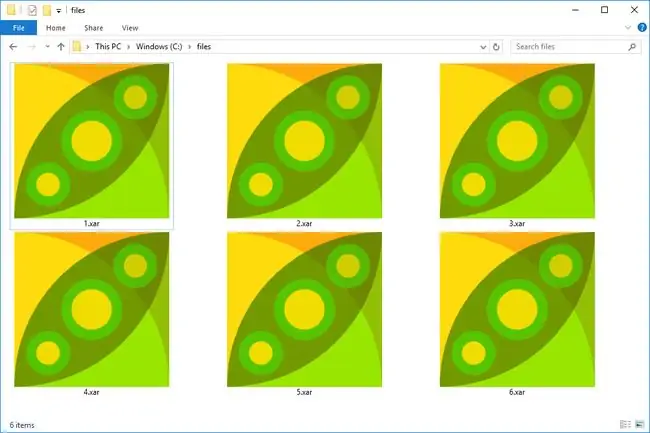
Sådan åbnes en XAR-fil
XAR-filer, der er komprimerede arkivfiler, kan åbnes med populære komprimerings-/dekomprimeringsprogrammer. Vores to favoritter er 7-Zip og PeaZip, men der er mange andre at vælge imellem. Med 7-Zip, for eksempel, skal du højreklikke på filen og vælge 7-Zip > Åbn arkiv for at åbne den.
Hvis det er en Safari-browserudvidelsesfil, du har, har den sandsynligvis.safariextz-udvidelsen knyttet til sig, fordi det er det, browseren bruger til at identificere sådanne udvidelser. For at bruge en XAR-fil som browserudvidelse skal du først omdøbe den og derefter åbne.safariextz for at installere det i Safari.
Men da en.safariextz-fil i virkeligheden kun er en omdøbt XAR-fil, kan du åbne den med et af de dekompressionsprogrammer, der er nævnt ovenfor, for at se dens indhold. Vær dog opmærksom på, at åbning af denne type fil i et program som 7-Zip ikke giver dig mulighed for at bruge udvidelsen, som den var tiltænkt, men du vil få at se de forskellige filer, der udgør browserudvidelsessoftwaren.
Xara-produkter kan åbne XAR-filer, der er beregnet til brug i disse grafikprogrammer.
Sådan åbnes XAR Excel-filer
Som en del af dens autogendannelsesfunktion gemmer Excel automatisk åbne filer hvert 10. minut i tilfælde af strømafbrydelse eller anden uventet nedlukning af Excel.
I stedet for at gemme dokumentet i det format, du redigerer det i, og på det sted, hvor du har gemt det, bruger Excel filtypen. XAR i følgende mappe:
C:\Users\\AppData\Roaming\Microsoft\Excel\
Sektionen hedder uanset dit brugernavn. Hvis du ikke er sikker på, hvad din er, skal du åbne mappen Brugere i Windows og se på mapperne på listen - du vil sandsynligvis se din, som sandsynligvis er dit fornavn eller fulde navn.
Et eksempel på en XAR-fil, som Excel kan oprette, er ~ar3EE9.xar. Som du kan se, er filen tilfældigt navngivet, så det kan være svært at søge efter den. Filen er også skjult og kan betragtes som en beskyttet systemfil.
For at gendanne en Excel-fil, der er blevet automatisk gemt, skal du enten søge på din computer efter alle. XAR-filer (ved at bruge den indbyggede søgefunktion eller et gratis værktøj som Alt) eller åbne standardplaceringen vist ovenfor for at finde XAR-filerne manuelt.
At finde et automatisk gemt Excel-dokument på ovenstående placering kræver, at du får vist skjulte filer og beskyttede operativsystemfiler. Se hvordan viser jeg skjulte filer og mapper i Windows? hvis du har brug for hjælp til det.
Når du har fundet XAR-filen, skal du omdøbe filtypenavnet til en, som Excel genkender, såsom XLSX eller XLS. Når du er færdig, bør du være i stand til at åbne filen i Excel, som du ville gøre med enhver anden.
Hvis omdøbning ikke virker, kan du prøve at åbne det direkte i Excel ved at bruge Åbn og reparer ved siden af Openknap, når du gennemser din computer efter det. Til dette skal du være sikker på, at du har valgt Alle filer ovenfra Åbn-knappen.
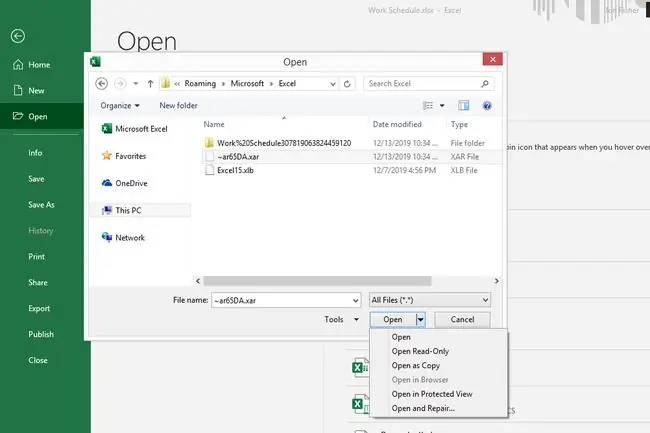
Sådan konverteres en XAR-fil
Hvis XAR-filen er i et arkivformat, kan den konverteres til andre lignende formater som ZIP, 7Z, GZ, TAR og BZ2 ved hjælp af den gratis FileZigZag online filkonverter.
Som du læste ovenfor, er den bedste måde at konvertere en, der blev automatisk gemt i Excel, blot at ændre filtypenavnet til en, som softwaren genkender. Hvis du, efter at du har gemt den endelige fil til XLSX eller et andet regnearksformat, vil konvertere filen til et andet format, skal du blot tilslutte den til en dokumentfilkonverter.
Konvertering af en XAR-fil, der bruges af et Xara-produkt, udføres sandsynligvis bedst gennem det program, der bruger den. Dette kan findes i noget som File > Gem som eller i en Eksporter-menu.






